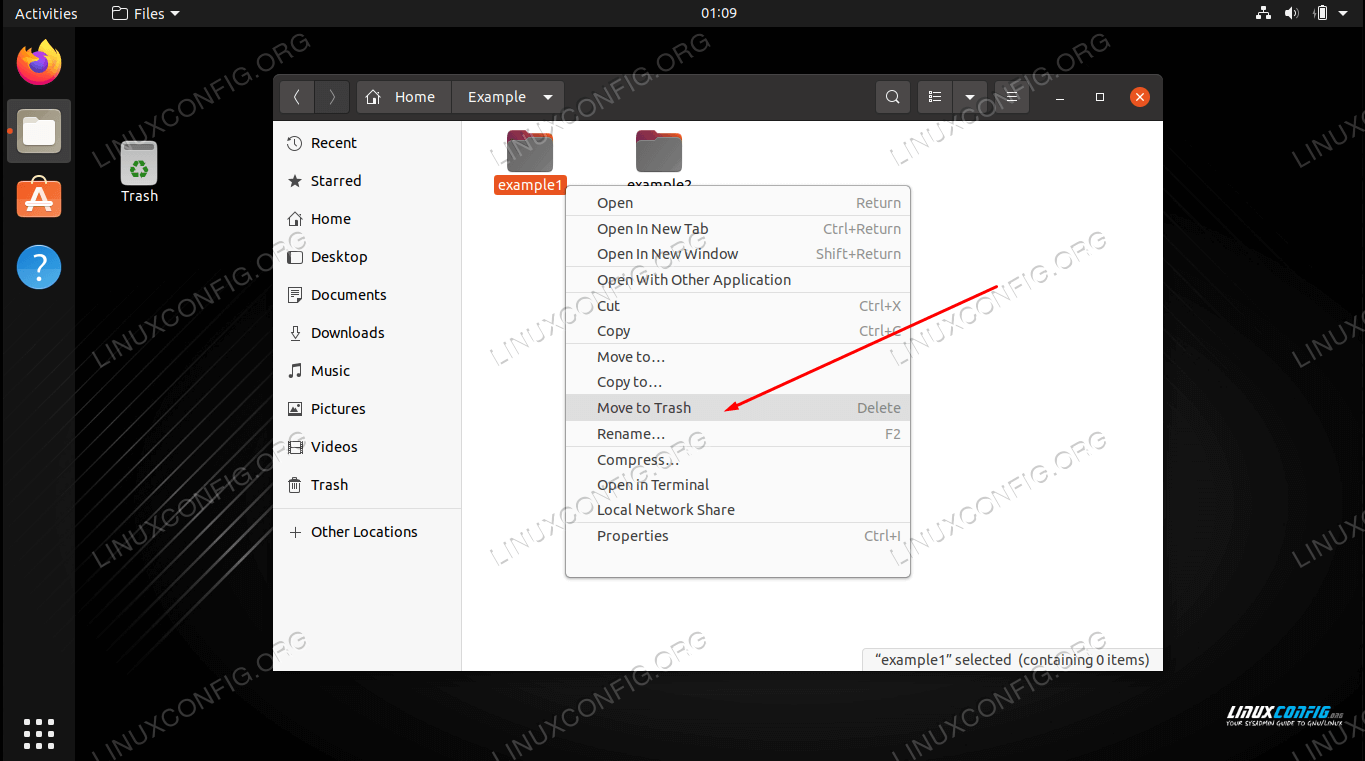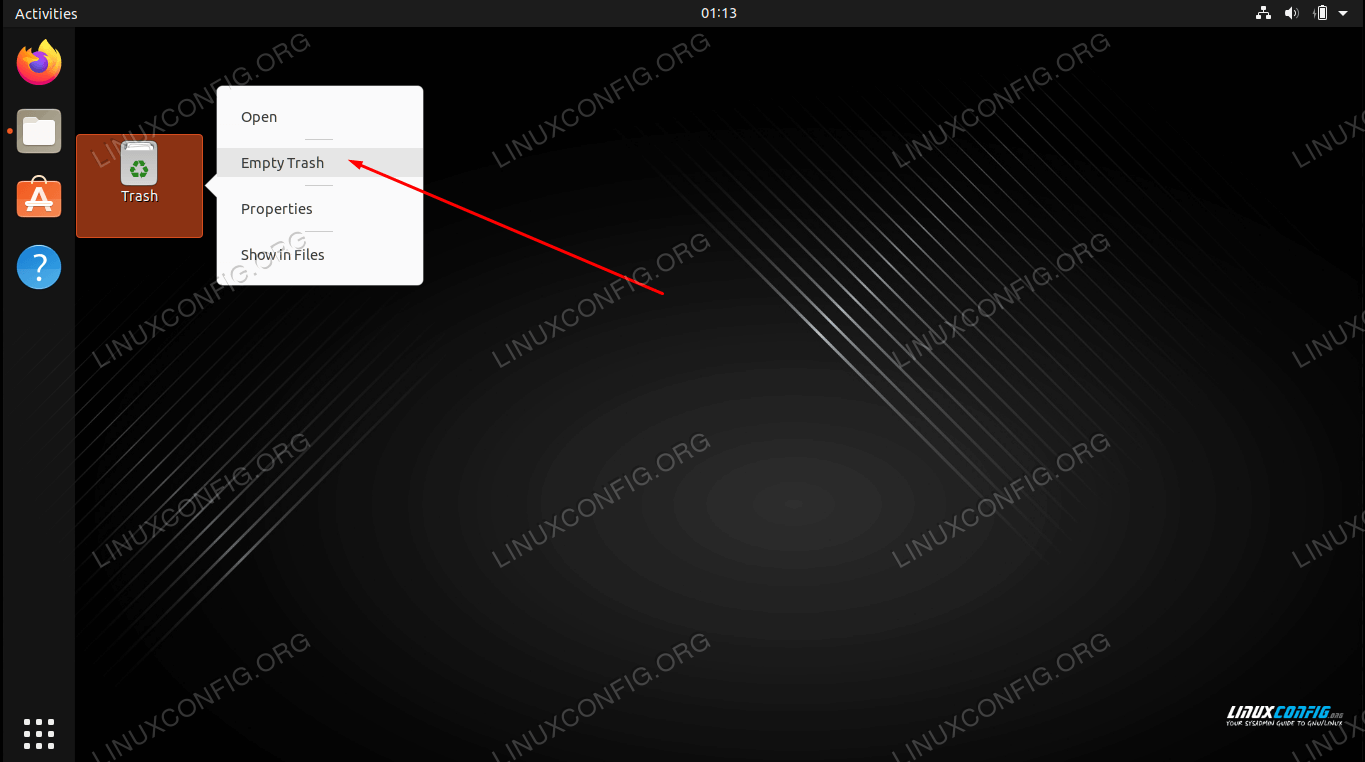如何删除Linux中的目录和内容
本教程的目的是展示如何在 Linux 系统上删除目录及其所有内容。能够删除目录(有时称为文件夹)是管理文件系统的重要组成部分。 Linux 允许我们删除用户有权访问的任何目录。
虽然这是一个非常基本的功能,但有一些重要的注意事项需要记住。在本教程中,您将了解如何从命令行和 GUI 中删除目录及其所有内容。您还将了解如何使用 root 权限处理删除您没有写入权限的目录。
在本教程中您将学习:
如何通过 GUI 删除目录和内容
如何通过命令行删除目录和内容
如何一次删除多个目录
如何删除具有root权限的目录和内容
如何通过 GUI 删除目录和内容
通过图形界面在 Linux 上删除目录的过程会略有不同,具体取决于您安装的发行版和桌面环境。但您会看到的唯一真正的区别是某些菜单看起来有点不同。
一旦您知道如何在一个 GUI 上删除目录,您就已经掌握了它们。在下面的步骤中,我们使用 GNOME 桌面环境,这是许多流行发行版(例如 Ubuntu)的默认环境。
右键单击要删除的目录,然后单击“移至垃圾箱”。在某些桌面环境中,该选项可能简称为“删除”或类似名称。或者,您可以突出显示该文件夹并单击键盘上的
删除按钮。该目录及其内容尚未被永久删除,而是已移至垃圾箱。如果我们改变主意删除该文件夹,我们可以从垃圾箱中恢复它。要永久删除该目录以及您可能已移至垃圾箱的任何其他内容,请右键单击垃圾箱图标,然后按“清空垃圾箱”。 ”
这里的所有都是它的。请注意,这将删除该文件夹及其所有内容,包括子目录。接下来,我们将介绍命令行方法。
如何通过命令行删除目录和内容
rm 命令(“remove”的缩写)用于删除 Linux 上的目录(以及文件)。我们必须指定目录的位置以及命令中的 -r 选项才能删除目录及其内容。您可以使用目录的绝对路径或相对路径。 要使 rm 删除目录及其内容(文件、子目录等),我们可以使用 -r (递归)选项。
$ rm -r example/
您可能会注意到我们没有太多出错的空间,就像我们使用 GUI 方法一样。命令行没有垃圾箱。为了降低风险,我们还可以使用 -i (交互式)选项,该选项会要求我们在删除之前进行验证。您必须输入yes才能继续删除。
$ rm -ri example
rm: descend into directory 'example'? yes
rm: remove regular empty file 'example/test.txt'? yes
rm: remove directory 'example'? yes
如果您想了解有关 rm 命令正在执行的操作的详细信息,请使用 -v(详细)选项。
$ rm -rv example
removed 'example/test.txt'
removed directory 'example'
如果您有一个讨厌的目录不容易删除,或者不断提示您确认,您可以使用 -f(强制)选项强制删除它。小心这个,因为它会抑制警告,并且基本上会删除您告诉它的任何内容,即使这样做对系统有害。
$ rm -rf example
您还可以一次删除多个目录。在此示例中,我们在单个命令中删除三个不同的目录。
$ rm -r dir1 dir2 dir3
如果您对要删除的目录和内容没有写权限,则需要使用 root 权限或登录到对该目录具有权限的正确用户帐户。例如,您可以像这样使用 sudo:
$ sudo rm -rf example
结束语
在本教程中,我们了解了如何通过 GUI 和命令行删除 Linux 系统上的目录和内容。这是所有用户都应该掌握的常见任务。与往常一样,命令行方法为我们提供了对过程的更多控制,但这两种方法同样可行。使用对您来说更方便的一种。